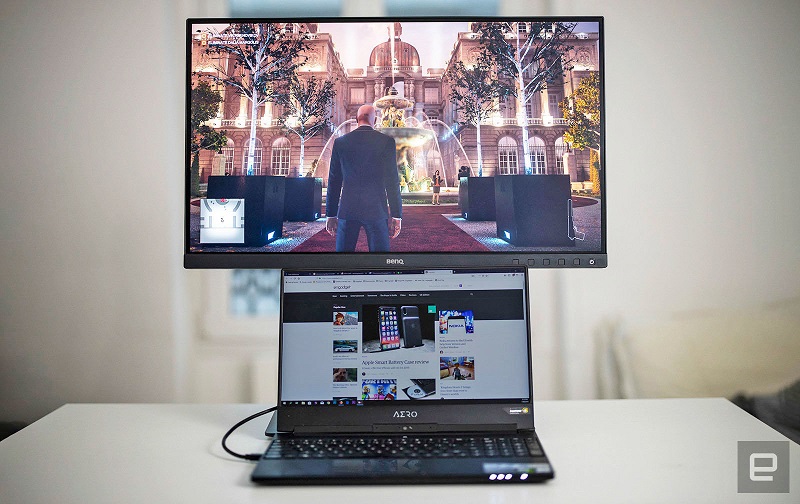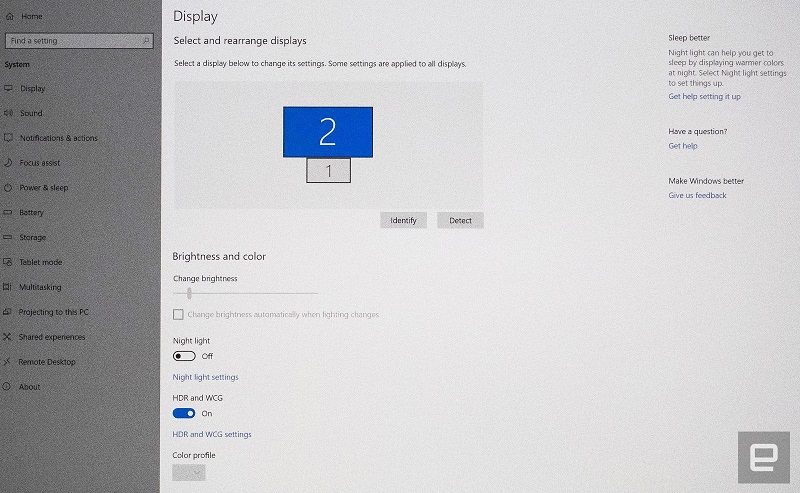เทคโนโลยี HDR หรือ high dynamic range นั้นเชื่อว่าหลายๆ ท่านน่าจะเคยได้ยินกันมาบ่อยแล้วครับ โดยเทคโนโลยี HDR นั้นจะช่วยทำให้ประสบการในการรับชมสื่อต่างๆ นั้นมาพร้อมกับการแสดงสีสันที่ดีมากขึ้นกว่าเดิมอย่างเห็นได้ชัดเจนครับ โดยทั่วไปแล้วนั้นสำหรับการใช้เทคโนโลยี HDR บนโทรทัศน์นั้นถือว่าสามารถทำได้ง่ายมากเพียงแค่คุณมีโทรทัศน์ที่รองรับกับเทคโนโลยี HDR ตามมาด้วยสื่อที่รองรับโดยต้องเล่นผ่านเครื่องเล่นที่รองรับเช่นเดียวกันไม่ว่าจะเป็น set-top-box หรือเครื่องเกมอย่าง PlayStation 4 Pro และ Xbox One X เป็นต้นครับ
ทว่ากลับกันแล้วนั้นการเปิดใช้เทคโนโลยี HDR บนเครื่องคอมพิวเตอร์นั้นจะมีกระบวนการและความต้องการของฮาร์ดแวร์ที่มากกว่าในโทรทัศน์เป็นอย่างมากครับ ในวันนี้นั้นเราจึงขอนำเสนอการเปิดใช้เทคโนโลยี HDR บนคอมพิวเตอร์ระบปฎิบัติการ Windows 10 ให้ทุกท่านได้ทราบกันครับ ก่อนอื่นไปดูกันครับว่าการจะเปิดใช้เทคโนโลยี HDR บนระบบปฎิบัติการ Windows 10 คุณจะต้องมีซอฟต์แวร์และอุปกรณ์ใดบ้างครับ
- Windows 10 Fall Creators Update หรือสูงกว่า
- Windows 10 HEVC Media Extension
- Netflix multi-screen plan ที่สนับสนุนการแสดงผลที่ความละเอียด 4K และ HDR streaming(หรือแพคเกจที่มีราคาสูงสุดนั่นเองครับ)
- Microsoft Edge หรือ Windows 10 Netflix application
- Chrome หรือ Edge สำหรับการดู HDR YouTube streaming
- ความเร็วในการเชื่อมต่ออินเทอร์เน็ตต้องมากกว่า 25 Mbps ขึ้นไป
- หน้าจอความละเอียด 4K ที่รองรับ HDCP 2.2
- สายเคเบิลที่รองรับ HDCP 2.2
- พอร์ตการเชื่อมต่อที่รองรับ HDCP 2.2 และ 4K (ได้แก่ HDMI 2.0, DisplayPort 1.4 และ USB-C)
- สำหรับกราฟิกการ์ดนั้นต้องรองรับเทคโนโลยี PlayReady 3.0 และมีพอร์ต HDCP 2.2
- ไดว์เวอร์ที่รองรับการแสดงผลแบบ HDR
จากรายการอุปกรณ์ทั้งหมดนั้นจะไม่สามารถขาดสิ่งใดสิ่งหนึ่งไปได้ครับ ดังนั้นแล้วในการเปิดใช้ HDR บน Windows 10 นั้นจึงมีราคาแพงกว่าการใช้งานกับโทรทัศน์ทั่งไปซึ่งงานนี้คงต้องทำใจกันหน่อยนะครับ ทั้งนี้เทคโนดลยีการแสดงผล HDR ที่ Windows 10 รองรับนั้นจะเป็น 4K (3,840 x 2,160), 60 fps RGB (4:4:4) และสื่อ video ที่มาพร้อมกับสี 10 bits (1 billion) ทว่าคุณเองนั้นก็ยังสามารถที่จะแอบใช้หน้าจอที่รองรับสีแบบ 8-bit ได้อยู่แต่ต้องมีเทคนิคในการจัดเล็กน้อยครับ
ทั้งนี้ตามสเปคของกราฟิกชิปที่จะรองรับการแสดงผลแบบ HDR นั้นจะต้องเป็นรุ่นดังต่อไปนี้ครับ
- สำหรับ Intel จะต้องเป็นชิปกราฟิกแบบฝังที่อยู่บนหน่วยประมวลผลสถาปัตยกรรม Kaby Lake หรือ Gen 7 ขึ้นไปถึงจะสามารถใช้ได้ครับ(แต่อย่าพึ่งดีใจนะครับเรื่องจากว่าตัวเมนบอร์ดนั้นจะต้องมีการรองรับพอร์ตการเชื่อมต่อหน้าจอที่รองรับตามรายการด้านบนด้วยครับ)
- สำหรับ NVIDIA นั้นจะเป็นกราฟิกชิปตั้งแต่ในซีรีส์ 900 ขึ้นไป ทว่าการแสดงผลนั้นก็จะไม่สามารถที่จะสู้กับฃีรีส์ 1000 และ 2000 ได้นะครับ
- สำหรับ AMD จะต้องเป็นชิปกราฟิกสถาปัตยกรรม Palaris ขึ้นไป ทว่าชิปกราฟิกแบบฝังในตัวหน่วยประมวลผลนั้นจะต้องมาพร้อมกับสถาปัตยกรรม Vega เท่านั้นครับ
การติดตั้ง
สำหรับในการเปิดใช้งานนั้นไม่ค่อยยากครับ เพียงคุณคลิ๊กขวาที่หน้าจอแล้วเลือกไปที่ Display Settings > Windows HD Color settings > เลือกเปิด HDR เพียงเท่านี้ก็จบครับ ข้อดีของมันก็คือคุณไม่ต้องปรับอะไรมากนักและตัวระบบปฎิบัติการ Windows 10 นั้นยังจะสามารถตรวจจับฮาร์ดแวร์และซอฟต์แวร์ต่างๆ ของเราได้อีกด้วยครับว่ารองรับเทคโนโลยี HDR หรือไม่ ทว่าส่วนที่คุณต้องใส่ใจมากเป็นพิเศษก็คือในส่วนของพอร์ตและสายที่ใช้ในการเชื่อมต่อเนื่องจากว่ามีประเด็นของแบนด์วิดธ์ของพอร์ตและสายเข้ามาเป้นตัวกำหนดด้วยครับว่าคุณจะสามารถทำการเปิด HDR ได้ที่โหมดสูงสุดคือ 10 bit หรือจะได้เพียงแค่ 8 bit เท่านั้นครับ
ในการที่จะเปิดใช้ฟีเจอร์ HDR 10 bit ที่ความละเอียด 4K@60 FPS ได้นั้นพอร์ตการเชื่อมต่อจะต้องสามารถรองรับความเร็วในการโอนถ่ายข้อมูลที่ 25 Gbps ครับ ดังนั้นแล้วคุณจะสามารถดูได้จากตารางทางด้านบนครับว่าพอร์ตการเชื่อมต่อของกราฟฟิกการ์ดของคุณนั้นรองรับหรือไม่ หากพอร์ตของคุณรองรับแล้วและสามารถที่จะเปิดใช้ฟีเจอร์ HDR ได้งานนี้ก็ไม่มีอะไรมากั้นคุณแล้วครับ ทว่าสิ่งหนึ่งที่ต้องไม่ลืมเลยนั้นก็คือเรื่องของสื่อต่างๆ ไม่ว่าจะเป็นแอป Streaming Video หรือเกมจะต้องรองกับกับเทคโนโลยี HDR ด้วยครับ
ที่มา : engadget